怎样把手机里的照片传到电脑里,小编教你如何将手机里的照片传到电脑
- 分类:Win8 教程 回答于: 2018年03月26日 08:24:00
生活中,我们手机里拍摄的照片越来越多,不但占用手机的存储空间,而且会影响手机运行速度,所以经常需要将手机拍摄的照片传到电脑里保存,腾出手机空间。手机里的照片怎么传到电脑呢?下面,小编就来跟大家介绍将手机里的照片传到电脑的操作流程了。
如果存储了太多的照片,就会引起手机内存不足,导致手机运行缓慢,影响正常使用。想要删除手机里的一些照片,但是却又舍不得。很多用户选择将照片传送到电脑中保存。怎么操作?下面,小编跟大家讲解将手机里的照片传到电脑的操作步骤了。
如何将手机里的照片传到电脑
用手机登录QQ,同时在电脑上登录同一个QQ。
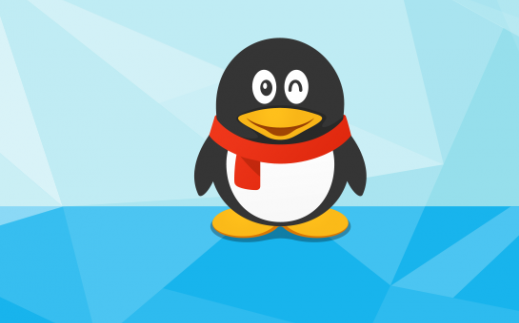
手机图-1
在手机的联系人界面,找到“我的设备”,点击打开。
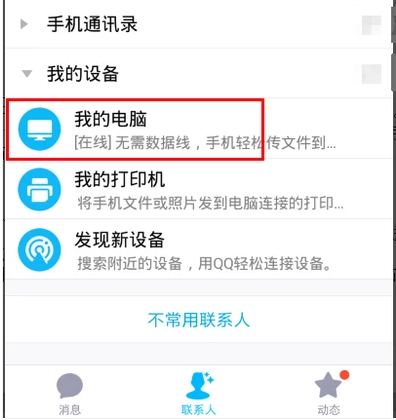
手机传照片图-2
点击“我的电脑”,进入后,点击左下角的图片图标。
然后选中想要发送到电脑上的图片并点击右下角的“发送”就会发送到电脑上。

电脑图-3
接着电脑收到图片后,右键单击该图片,选中“另存为”,就会保存在电脑上了。

手机传照片图-4
以上就是将手机里的照片传到电脑的操作流程了。
 有用
26
有用
26


 小白系统
小白系统


 1000
1000 1000
1000 1000
1000 1000
1000猜您喜欢
- win 8系统之家推荐2017/07/25
- win7怎么升级win8步骤2023/01/21
- dns被篡改,小编教你路由器dns被篡改..2018/09/25
- 怎么查看IP地址,小编教你怎么查看IP地..2018/06/09
- 共享打印机无法连接,小编教你共享打印..2018/07/30
- 笔记本开不了机,小编教你笔记本开不了..2018/03/26
相关推荐
- 图片转换文字,小编教你怎么把图片上的..2018/05/28
- 打印机安装步骤,小编教你电脑怎么安装..2018/02/08
- 笔记本电脑怎么在线安装win8系统..2021/04/21
- 设备管理器空白,小编教你win7设备管理..2018/09/27
- 小编教你mhdd使用方法图解2018/10/27
- 电脑32位系统怎么换64位2019/07/20

















